Cách thay đổi tài khoản email của bạn trên LinkedIn

Hướng dẫn chi tiết về cách thay đổi địa chỉ email liên kết với tài khoản LinkedIn của bạn, giúp bạn duy trì liên lạc hiệu quả hơn.
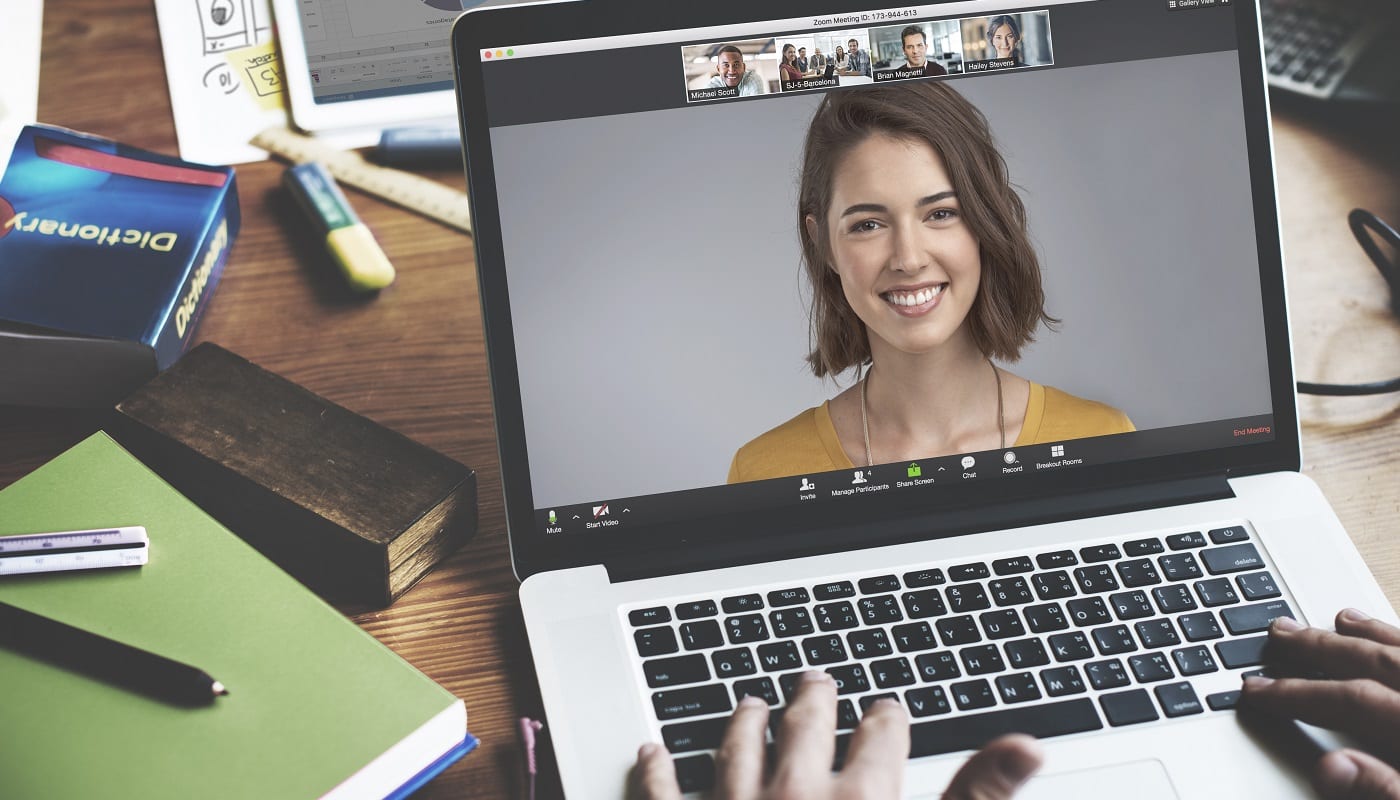
Trải nghiệm người dùng là một phần quan trọng của việc sử dụng bất kỳ ứng dụng nào, nhưng nó có thể đặc biệt quan trọng đối với các ứng dụng giao tiếp mà bạn thường xuyên sử dụng. Với sự gia tăng gần đây trong việc sử dụng Zoom cho các cuộc họp và cuộc gọi trong cả công việc và cuộc sống cá nhân, các vấn đề cụ thể của nó liên quan đến trải nghiệm người dùng là điều quan trọng cần lưu ý. Một vấn đề mà bạn có thể gặp phải dễ dàng và có thể khiến bạn bị loại bỏ nhiều lần với những hậu quả nghiêm trọng có thể xảy ra, đó là Zoom yêu cầu xác nhận khi bạn nhấp vào nút để rời khỏi cuộc họp.
Vấn đề với việc yêu cầu xác nhận khi rời khỏi cuộc gọi thoại hoặc video là người dùng có thể cho rằng họ đã rời đi khi nhấp vào nút rời khỏi, điều mà họ chưa thực hiện cho đến khi nhấp vào xác nhận. Bằng cách thực hiện quy trình hai bước để rời khỏi cuộc gọi, mọi người có thể dễ dàng bị nghe hoặc nhìn thấy sau khi tin rằng họ đã để lại cuộc gọi, điều này có thể dẫn đến kết quả đáng xấu hổ và thiếu chuyên nghiệp. Tin tức trên khắp thế giới đã có nhiều trường hợp mọi người bị phát hiện khi để micrô hoặc webcam của họ phát sóng khi nói hoặc làm điều gì đó mà họ không nên làm.
Tuy nhiên, có một cách để tắt kiểm tra xác nhận khi rời cuộc họp, điều này cho phép bạn thực sự rời khỏi các cuộc gọi Zoom sau khi nhấp vào nút rời khỏi. Để làm như vậy, bạn cần vào cài đặt của Zoom bằng cách nhấp vào biểu tượng người dùng của bạn ở góc trên cùng bên phải, sau đó nhấp vào “Cài đặt”.
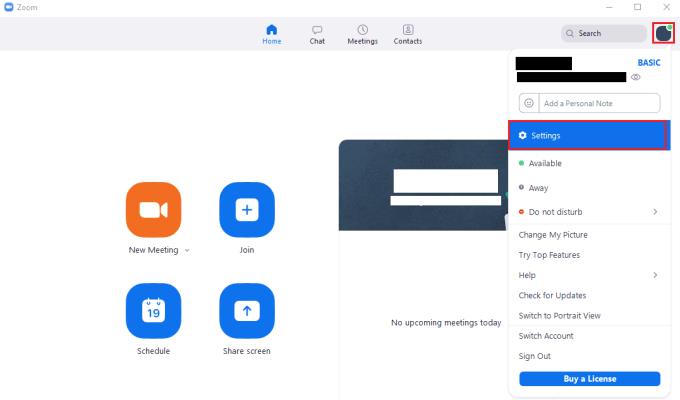
Để truy cập cài đặt của Zoom, hãy nhấp vào biểu tượng người dùng của bạn, sau đó nhấp vào “Cài đặt” trong menu thả xuống.
Khi ở trong cài đặt, hãy bỏ chọn hộp kiểm có nhãn “Yêu cầu tôi xác nhận khi tôi rời cuộc họp”, bạn có thể tìm thấy hộp kiểm này ở nửa dưới tab “Chung” mặc định. Việc tắt cài đặt này sẽ làm tăng khả năng bạn có thể vô tình ngắt kết nối khỏi cuộc họp, nhưng nó cũng bảo vệ bạn khỏi nghĩ rằng bạn đã rời khỏi cuộc gọi khi chưa thực hiện.
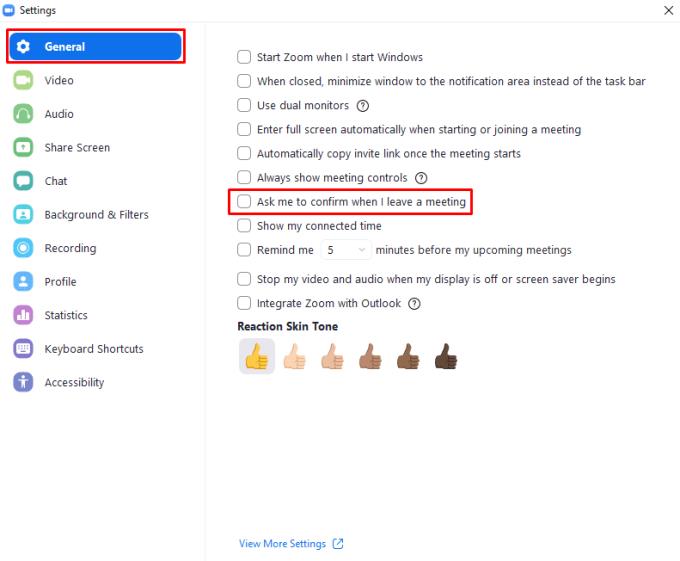
Bỏ chọn hộp kiểm có nhãn “Yêu cầu tôi xác nhận khi tôi rời cuộc họp” để rời khỏi cuộc họp Thu phóng ngay khi bạn nhấp vào nút rời khỏi.
Hướng dẫn chi tiết về cách thay đổi địa chỉ email liên kết với tài khoản LinkedIn của bạn, giúp bạn duy trì liên lạc hiệu quả hơn.
Khám phá những lý do phổ biến khiến Avast VPN không hoạt động và cách khắc phục hiệu quả để bạn có thể duy trì kết nối Internet
Nhiều người gặp lỗi "Tìm nạp dữ liệu trên Facebook". Bài viết này sẽ hướng dẫn bạn 7 cách khắc phục hiệu quả và tối ưu nhất.
Mặc dù Google Maps không hỗ trợ chức năng bán kính, nhưng bạn có thể sử dụng dịch vụ bản đồ trực tuyến như CalcMaps và Maps.ie để vẽ bán kính xung quanh một vị trí.
Hướng dẫn cách khắc phục lỗi "Lỗi thực hiện truy vấn" trên Facebook. Đăng xuất, xóa bộ nhớ cache và khởi động lại thiết bị là các giải pháp hiệu quả.
Hướng dẫn chi tiết cách kiểm tra độ mạnh của mật khẩu, các loại tấn công phổ biến, và 5 bí quyết tạo mật khẩu an toàn, dễ nhớ. Tối ưu hóa bảo mật tài khoản của bạn ngay hôm nay!
Lời nhắc luôn là điểm nổi bật chính của Google Home. Họ chắc chắn làm cho cuộc sống của chúng tôi dễ dàng hơn. Hãy cùng tìm hiểu nhanh về cách tạo lời nhắc trên Google Home để bạn không bao giờ bỏ lỡ việc làm việc vặt quan trọng.
Việc nhập câu trích dẫn yêu thích từ cuốn sách của bạn lên Facebook rất tốn thời gian và có nhiều lỗi. Tìm hiểu cách sử dụng Google Lens để sao chép văn bản từ sách sang thiết bị của bạn.
Đôi khi, khi đang làm việc trên Chrome, bạn không thể truy cập một số trang web nhất định và gặp lỗi “Fix Server DNS address could not be seek in Chrome”. Đây là cách bạn có thể giải quyết vấn đề.
Nếu bạn muốn loại bỏ thông báo Khôi phục trang trên Microsoft Edge, chỉ cần đóng trình duyệt hoặc nhấn phím Escape.








